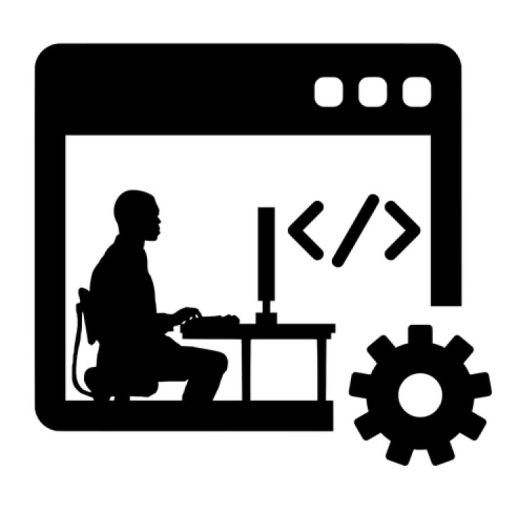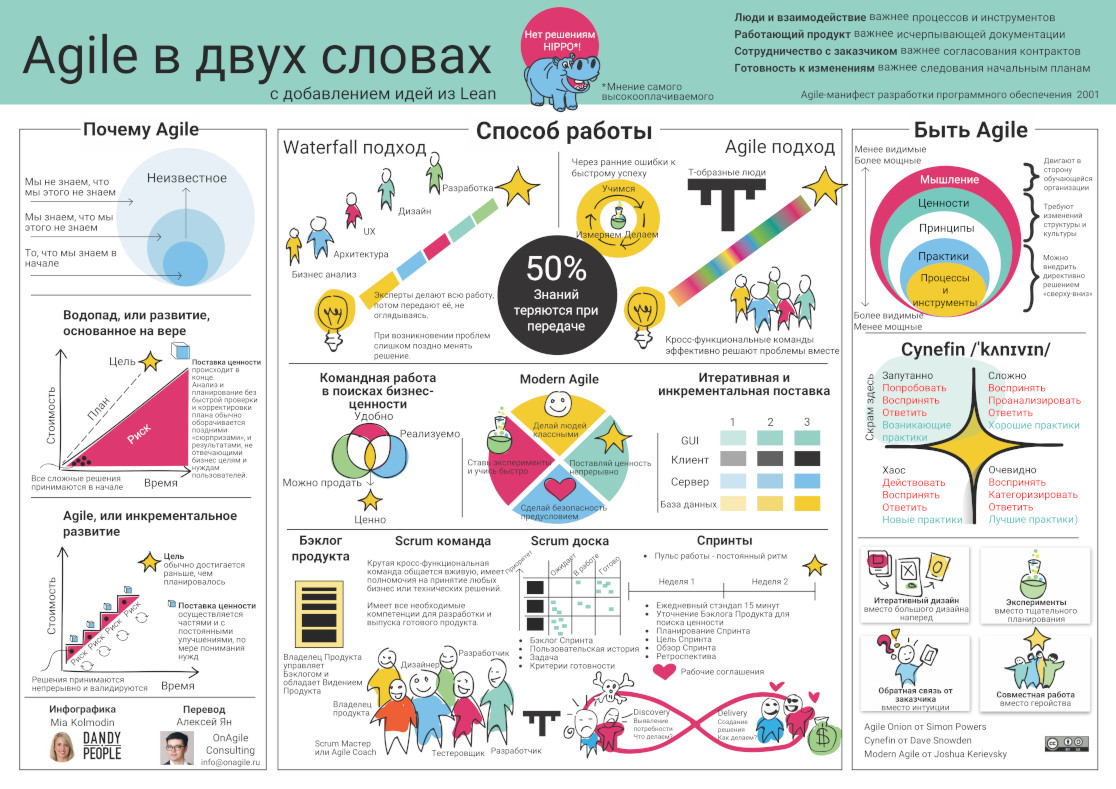Разработка программного обеспечения – это непрерывный цикл написания кода, тестирования и исправления ошибок. Процесс отладки может занимать значительную часть времени разработчика, превращаясь в настоящее испытание терпения. Однако, с появлением мощных инструментов, таких как Visual Studio Code (VS Code) и его богатый набор расширений, поиск и исправление ошибок стало значительно проще и эффективнее. В этой статье мы подробно рассмотрим, как использовать плагины для отладки в VS Code для выявления и устранения ошибок в режиме реального времени, значительно ускоряя процесс разработки и повышая качество кода.
VS Code предоставляет встроенные возможности отладки, но использование специализированных плагинов позволяет расширить функциональность и настроить процесс отладки под конкретные нужды проекта. Это особенно важно при работе со сложными проектами, включающими множество файлов и зависимостей. Плагины значительно улучшают наглядность процесса отладки, предоставляя интуитивно понятный интерфейс и дополнительные возможности, такие как установка точек останова, просмотр значений переменных и шаг за шагом выполнение кода.
Выбор правильного плагина для отладки
Выбор подходящего плагина для отладки в VS Code зависит от используемого языка программирования и специфики проекта. VS Code поддерживает огромное количество языков, и для каждого из них доступны специальные плагины отладки, предоставляющие оптимизированные инструменты для работы с особенностями конкретного языка. Например, для JavaScript широко используется плагин «Debugger for Chrome», позволяющий отлаживать код непосредственно в браузере. Для Python популярным выбором является плагин «Python», который интегрирует мощные средства отладки Python непосредственно в VS Code.
Перед установкой плагина, рекомендуется ознакомиться с его описанием и отзывами других пользователей. Обратите внимание на функциональность, совместимость с используемыми библиотеками и удобство интерфейса. Правильно подобранный плагин значительно упростит процесс отладки и сэкономит ваше время.
Установка и настройка плагина
Установка плагинов в VS Code проста и интуитивно понятна. Для этого необходимо открыть панель расширений (обычно через меню «View» -> «Extensions» или используя сочетание клавиш Ctrl+Shift+X). В строке поиска введите название необходимого плагина и нажмите кнопку «Install». После установки плагин автоматически активируется, и вы сможете начать использовать его возможности.
Настройка плагина может потребовать некоторого времени и зависит от конкретного плагина. Обычно настройка включает указание пути к файлам проекта, конфигурирование настроек отладки и установку точек останова. Подробные инструкции по настройке обычно предоставляются в документации к плагину.
Основные возможности плагинов для отладки
Современные плагины для отладки в VS Code предоставляют широкий спектр возможностей, значительно упрощающих процесс поиска и исправления ошибок. К наиболее важным функциям относяться⁚
- Установка точек останова⁚ Позволяет прервать выполнение кода в заданных точках и проанализировать состояние программы в этот момент.
- Шаг за шагом выполнение кода⁚ Позволяет выполнять код по строкам, отслеживая изменения значений переменных.
- Просмотр значений переменных⁚ Позволяет просматривать текущие значения всех переменных в контексте выполнения кода.
- Консоль отладки⁚ Предоставляет возможность выполнять команды и выводить дополнительную информацию в процессе отладки.
- Интеграция с другими инструментами⁚ Многие плагины интегрируются с другими инструментами, такими как профилировщики и тестеры.
Пример использования плагина для отладки JavaScript
Рассмотрим пример использования плагина «Debugger for Chrome» для отладки JavaScript кода. После установки плагина необходимо настроить конфигурацию отладки, указав URL веб-страницы, на которой выполняется код. Затем можно установить точки останова в коде и запустить отладку. VS Code будет подключен к браузеру, и вы сможете шаг за шагом пройти по коду, просматривая значения переменных и используя консоль отладки.
Этот процесс позволяет быстро найти и исправить ошибки в JavaScript коде, не прибегая к выводу сообщений в консоль или другим менее эффективным методам.
Таблица сравнения популярных плагинов
| Плагин | Язык программирования | Основные функции | Рейтинг |
|---|---|---|---|
| Debugger for Chrome | JavaScript | Установка точек останова, шаг за шагом выполнение, просмотр переменных | Высокий |
| Python | Python | Установка точек останова, шаг за шагом выполнение, просмотр переменных, интеграция с pdb | Высокий |
| C++ | C++ | Установка точек останова, шаг за шагом выполнение, просмотр переменных, поддержка GDB | Средний |
Эта таблица представляет только небольшой список популярных плагинов. Выбор конкретного плагина зависит от ваших нужд и предпочтений.
Использование плагинов для отладки в VS Code значительно упрощает и ускоряет процесс разработки программного обеспечения. Они предоставляют мощные инструменты для поиска и исправления ошибок в реальном времени, повышая качество кода и производительность разработчика. Выбор правильного плагина является ключевым фактором для эффективной отладки, поэтому рекомендуется тщательно изучить доступные варианты и выбрать тот, который лучше всего подходит для ваших задач.
Надеюсь, эта статья помогла вам лучше понять важность использования плагинов для отладки в VS Code. Приглашаю вас ознакомиться с другими нашими статьями, посвященными разработке программного обеспечения и использованию VS Code.
Облако тегов
| VS Code | Отладка | Плагины | JavaScript | Python |
| C++ | Разработка | Ошибки | Программирование | Debugging |